Goedkeuren wat kinderen kopen met 'Vraag om te kopen'
Met 'Vraag om te kopen' laat je kinderen zelf hun eigen keuzes maken terwijl je de uitgaven onder controle houdt.
Hoe 'Vraag om te kopen' werkt
Met 'Vraag om te kopen' kunnen kinderen voor een in aanmerking komende aankoop (zoals een app in de App Store of een tv-programma, film of boek van Apple Media Services) een verzoek sturen naar het gezinshoofd. Het gezinshoofd kan het verzoek op het eigen apparaat goedkeuren of afwijzen. Als een kind bijvoorbeeld een app wil kopen, kan het gezinshoofd de app bekijken en toestemming geven of weigeren.
Als het gezinshoofd het verzoek goedkeurt en de aankoop voltooit, wordt het item automatisch gedownload naar het apparaat van het kind. Als het gezinshoofd het verzoek afwijst, vindt er geen aankoop of download plaats. Als een kind een aankoop opnieuw downloadt, een gedeelde aankoop downloadt, een update installeert of een inwisselcode gebruikt, ontvangt het gezinshoofd geen verzoek.
Wie 'Vraag om te kopen' kan gebruiken
Gezinnen kunnen 'Vraag om te kopen' gebruiken nadat ze 'Delen met gezin' hebben geconfigureerd. Het gezinshoofd kan 'Vraag om te kopen' inschakelen voor elk gezinslid dat jonger is dan 18 jaar. Het is standaard ingeschakeld voor kinderen jonger dan 13 jaar. Je wordt gevraagd om 'Vraag om te kopen' te configureren wanneer je iemand jonger dan 18 jaar uitnodigt voor je gezinsgroep.1
Als een gezinslid 18 wordt en het gezinshoofd 'Vraag om te kopen' uitschakelt, kan het gezinshoofd het niet meer inschakelen.
'Vraag om te kopen' in- of uitschakelen
Als je een ouder of voogd bent, kun je 'Vraag om te kopen' in- of uitschakelen op je eigen apparaat.
Op een iPhone of iPad
Open de Instellingen-app.
Tik op je naam.
Tik op 'Delen met gezin'.
Tik op de naam van het gezinslid en tik vervolgens op 'Vraag om te kopen'. In iOS 15 of ouder tik je op 'Vraag om te kopen' en vervolgens op de naam van het gezinslid.
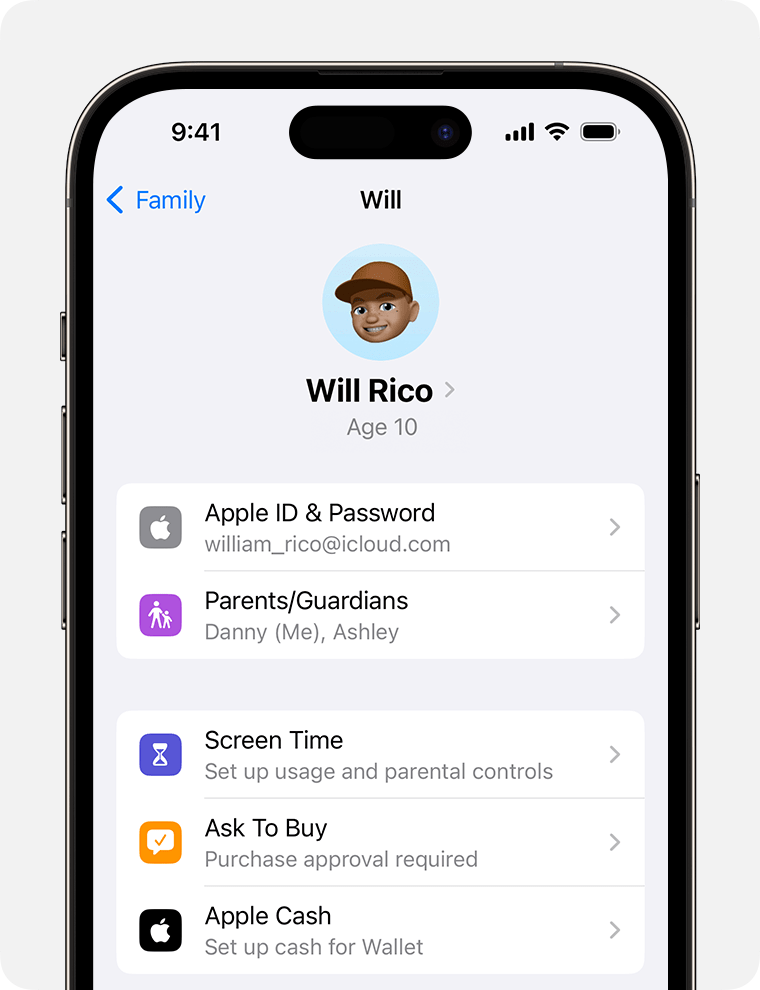
Schakel 'Require Purchase Approval' (Vereis toestemming voor aankopen) in of uit.
Op een Mac
In macOS Ventura of nieuwer:
Kies het Apple-menu > 'Systeeminstellingen' en klik op 'Gezin'.
Klik op de naam van het kind.
Klik op 'Vraag om te kopen' in de navigatiekolom.
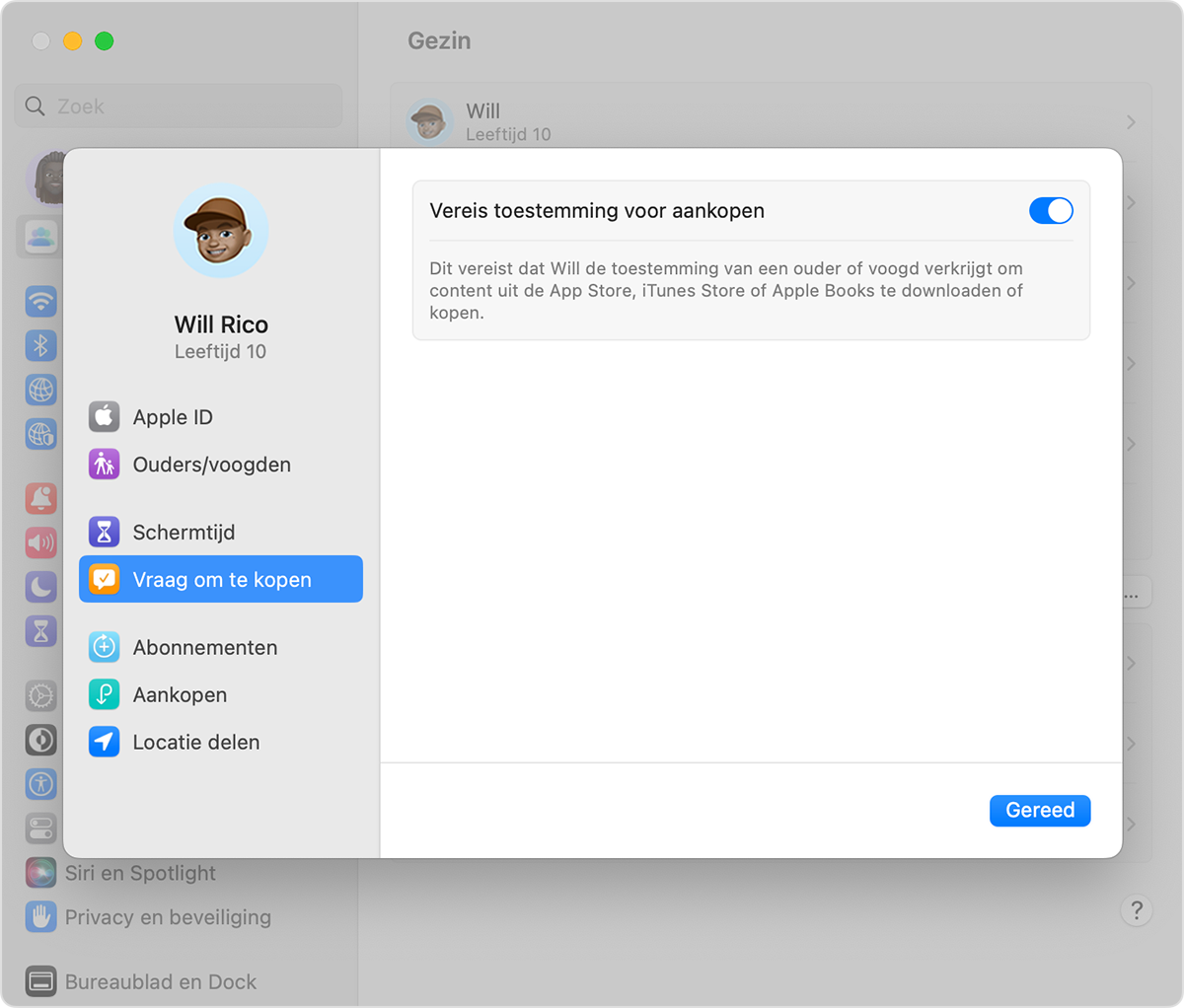
Schakel 'Require Purchase Approval' (Vereis toestemming voor aankopen) in of uit.
In macOS Monterey of ouder:
Kies het Apple-menu > 'Systeemvoorkeuren' en klik op 'Delen met gezin'.
Klik op 'Vraag om te kopen' in de navigatiekolom.
Schakel het aankruisvak naast de naam van het kind in of uit.
Een verzoek goedkeuren of afwijzen
Als je het gezinshoofd bent, kun je een verzoek goedkeuren of afwijzen op je iPhone, iPad, Apple Watch of Mac.
Open de melding om te zien welk item het gezinslid wil downloaden. Kun je je 'Vraag om te kopen'-meldingen niet vinden?
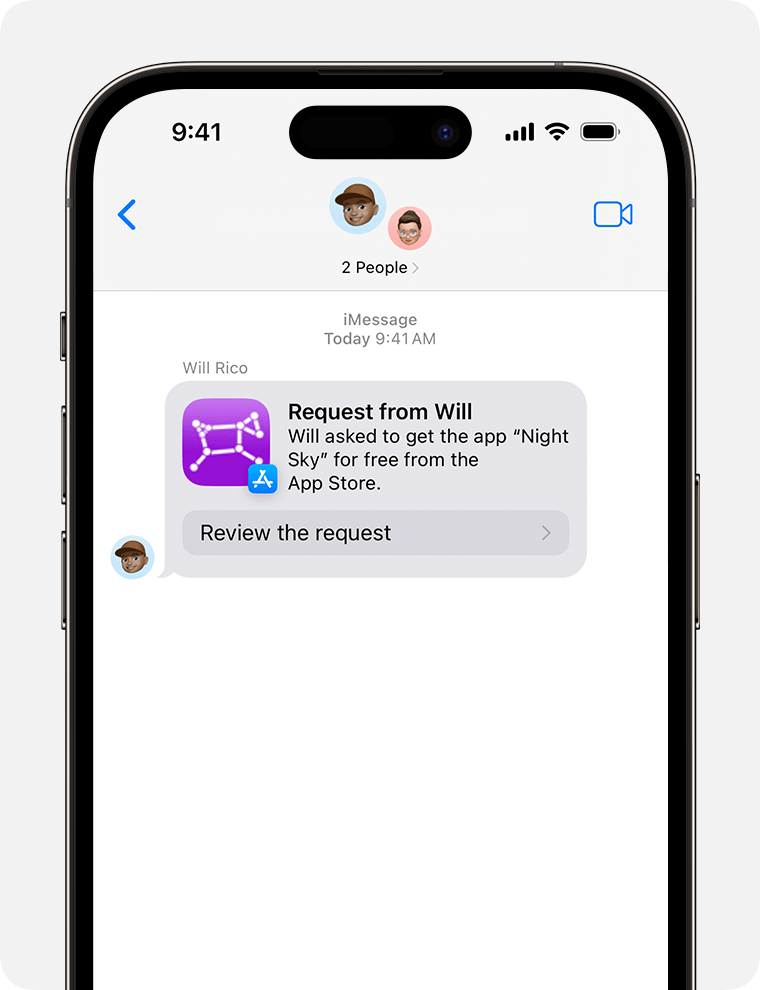
Nu kun je de aankoop goedkeuren of weigeren.
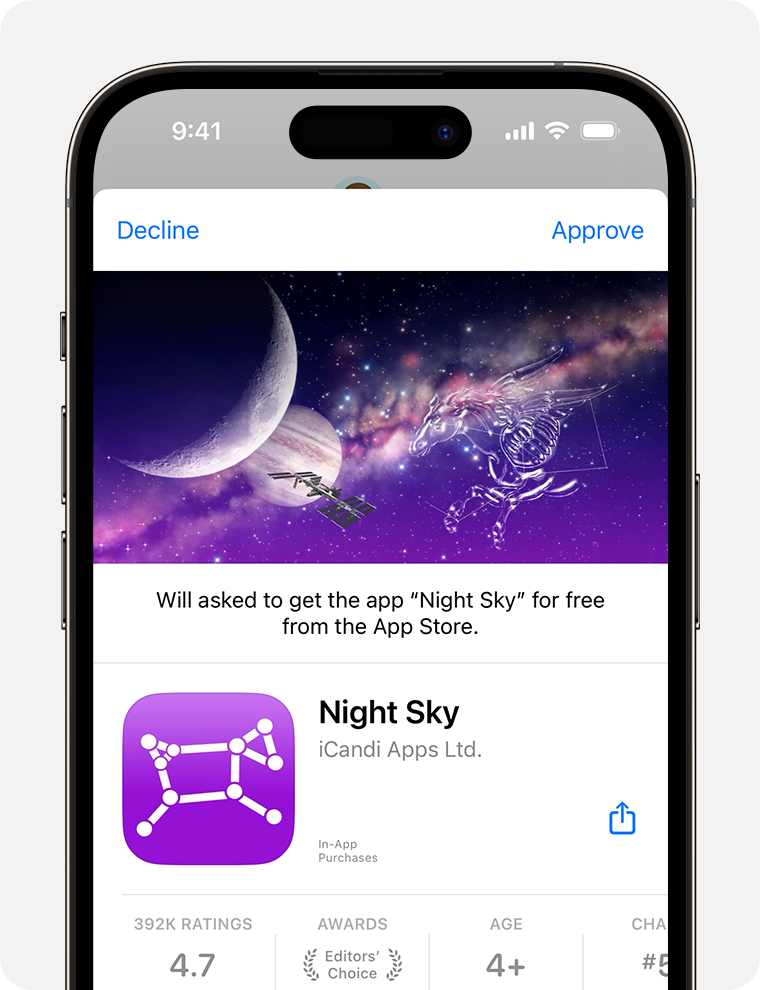
Als je akkoord gaat, log je in met je Apple ID en wachtwoord om de aankoop te doen.
Wat gebeurt er nu?
Nadat het artikel is gekocht, wordt het toegevoegd aan de account van je kind.2 Als je het delen van aankopen hebt ingeschakeld, wordt het item ook gedeeld met de overige leden van de gezinsgroep.
Als je een verzoek weigert, ontvangt je kind een melding dat je het verzoek hebt afgewezen. Als je het verzoek afwijst of de aankoop niet doet, moet het kind het verzoek opnieuw indienen. In iOS 16.1 of iPadOS 16.1 of ouder worden verzoeken die je afwijst of negeert na 24 uur verwijderd.
Lees hoe je materiaal kunt vinden dat een gezinslid heeft gekocht
Waar vind je je 'Vraag om te kopen'-verzoeken?
Als een 'Vraag om te kopen'-melding aan je aandacht is ontsnapt, kun je het verzoek terugvinden in Berichten op je iPhone, iPad, Apple Watch of Mac. Als je het verzoek niet ziet in Berichten, kun je je 'Vraag om te kopen’-verzoek vinden in het meldingencentrum.
Lees hoe je het meldingencentrum opent op je iPhone, iPad of Mac
Een andere goedkeurder kiezen
Het gezinshoofd kan een andere ouder of voogd (ouder dan 18 jaar) in de groep toestemming geven om 'Vraag om te kopen'-verzoeken te beheren. Een aankoop hoeft door slechts één volwassene te worden afgehandeld. Zodra de aankoop is goedgekeurd, wordt deze definitief.
Op een iPhone of iPad
In iOS 16 of nieuwer:
Ga naar 'Instellingen'.
Tik op 'Gezin' en tik vervolgens op de naam van het gezinslid.
Tik op 'Ouder/voogd'.
Tik op 'Stel in als ouder/voogd'.
In iOS 15 of ouder:
Open Instellingen en tik op je naam.
Tik op 'Delen met gezin' en tik vervolgens op de naam van het gezinslid.
Tik op 'Rol'.
Tik op 'Ouder/voogd'.
Op een Mac
In macOS Ventura of nieuwer:
Kies het Apple-menu > 'Systeeminstellingen' en klik op 'Gezin'.
Klik op de naam van een gezinslid.
Klik op 'Ouder/voogd'.
Selecteer 'Stel in als ouder/voogd' en klik vervolgens op 'Gereed'.
In macOS Monterey of ouder:
Kies het Apple-menu > 'Systeemvoorkeuren' en klik op 'Delen met gezin'.
Klik op 'Delen met gezin' in de navigatiekolom.
Klik op 'Details' naast de naam van het gezinslid.
Klik op 'Wijzig' en selecteer vervolgens 'Ouder/voogd'.
Hoe kunnen kinderen of tieners een verzoek indienen voor 'Vraag om te kopen'?
Je koopt of downloadt een item door te tikken op de prijs- of downloadknop. Als je een Apple Watch gebruikt, druk je twee keer op de zijknop en voer je je toegangscode in.
Voer je Apple ID en wachtwoord of de toegangscode van je apparaat in als je daarom gevraagd wordt.
Tik op 'Vraag'. Als je ouder of voogd in de buurt is, kun je tikken op 'persoonlijk goedkeuren'. Je ouder of voogd kan de aankoop dan rechtstreeks op jouw apparaat goedkeuren.
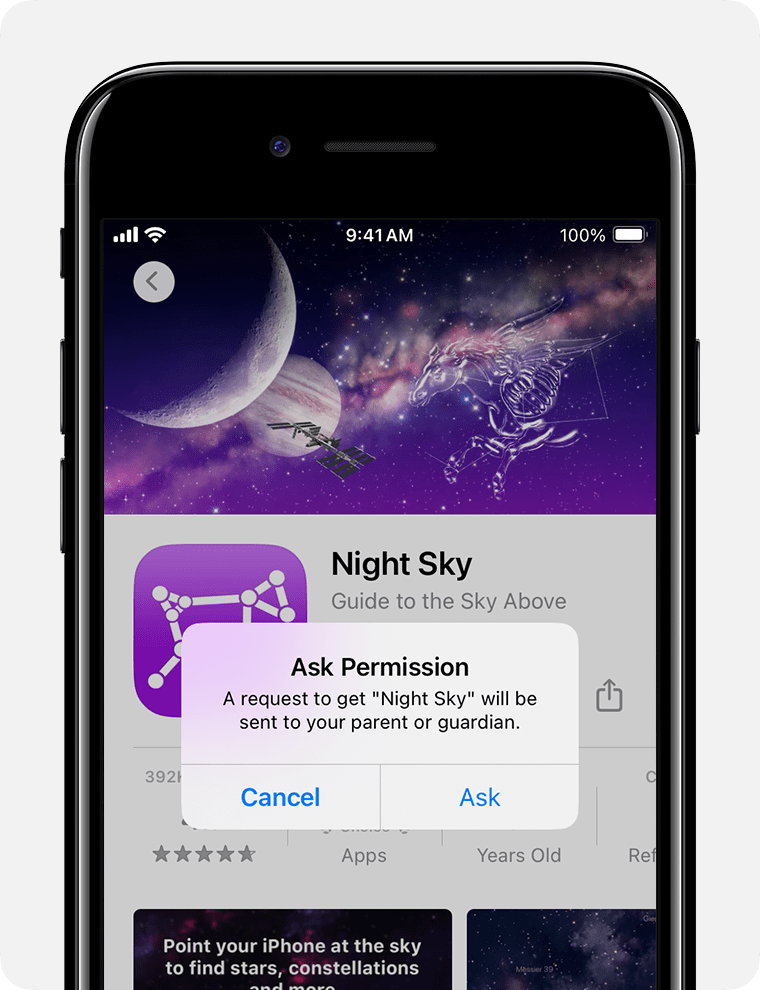
Nadat je ouder of voogd het item heeft gekocht, wordt het automatisch naar jouw apparaat gedownload.2
'Vraag om te kopen' is niet van toepassing op apps of materiaal van school
Als de account van je kind is aangemaakt via Apple ID voor studenten, kan het kind 'Vraag om te kopen' gebruiken voor persoonlijke aankopen buiten de onderwijsinstelling om. Het geldt niet voor apps of ander materiaal dat door de school wordt aangeleverd.
1. Leeftijd verschilt per land of regio.
2. In Zuid-Korea kan een kind worden gevraagd om zijn of haar leeftijd te verifiëren nadat een aanvraag om te kopen is goedgekeurd. Meer informatie over leeftijdsverificatie in Zuid-Korea.
